Reklāma
Android veic patiešām labu darbu, lai paslēptu netīro graustu no lietotājiem. Kad kaut kas noiet greizi, jūs neredzat iebiedējošu šifrēta teksta sienu, līdzīgi kā to darāt Mac datorā. Viņi vienkārši… noiet greizi.
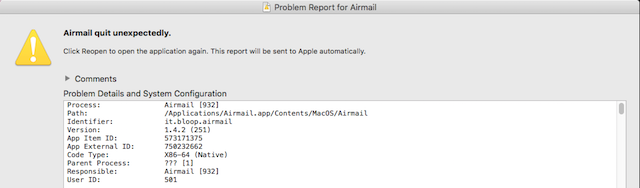
Lai gan tas ir lieliski piemērots lielākajai daļai cilvēku, tas ir mazāk noderīgi izstrādātājiem, kuri vēlas noskaidrot, kāpēc viņu lietotnes nedarbojas, un enerģijas lietotājiem, kuri vēlas izmantot praktiskāku pieeju.
Tāpēc logcat ir tik neticami noderīga. Tas ļauj jums iegūt tālruņa vai planšetdatora sistēmas žurnālus, lai atkļūdotu problēmas. Lai gan lielākajai daļai lietotāju tā netiks izmantota, izstrādātāji dažreiz lūgs lietotājiem, kad rodas kāda problēma, iesniegt viņiem savas ierīces žurnālu failus. Lūk, kā jūs varat instalēt logcat un kā to izmantot.
Logcat iegūšana
Pirms sākat ražot sistēmas žurnālus, jums vispirms būs jāizpilda daži priekšnoteikumi. Pirmais ir instalēt Android atkļūdošanas tilts, parasti pazīstams kā ADB Vai vēl esat jauns Android atkļūdošanas tilts? Kā padarīt procesu vienkāršu un vieglu ADB ir neticami noderīgs, lai no datora nosūtītu komandas uz Android ierīci. Iesācējiem, kas šeit darbojas, šis ir miris vienkāršs ADB lietošanas veids. Lasīt vairāk . Tas satur rīku Logcat.
Ja izmantojat Mac datoru, piemēram, es, vienkāršākais veids, kā to izdarīt, ir HomeBrew paku menedžeris Kā instalēt Mac lietotnes terminālī, izmantojot vietni HomebrewVai zinājāt, ka terminālī varat instalēt Mac programmatūru? Tālāk ir norādīts, kā izmantot Homebrew, lai viegli instalētu Mac lietotnes. Lasīt vairāk . Kad tas ir instalēts, jums vienkārši jāpalaiž “Brūvēt instalēt android-platformu rīkus”.

Ja izmantojat operētājsistēmu Linux, ADB instalēšanai nepieciešamās darbības starp izplatījumiem ievērojami atšķirsies. Ja atrodaties Ubuntu, jums vienkārši jāskrien “Sudo apt-get instalēt android-tools-adb”.
Visbeidzot, ja izmantojat sistēmu Windows, jums ir dažas iespējas. Pirmkārt, XDADevelopers ir ar vienu klikšķi ADB instalētājs, kas ietver nepieciešamos draiverus un FastBoot. Varat arī to instalēt, izmantojot Chocolatey pakotņu pārvaldnieku, lai gan pieejamā versija nav jaunākā.
Ievietojiet ierīci izstrādātāja režīmā
Pēc tam jūs ierīcē ieslēgsit izstrādātāja režīmu. Lai to izdarītu, atveriet iestatījumus un dodieties uz sadaļu “Par tālruni” vai “Par planšetdatoru”. Pēc tam ritiniet līdz ekrāna apakšdaļai un septiņas reizes piesitiet “Veidot numuru”. Kad esat to izdarījis, jums vajadzētu pateikt, ka esat pārgājis uz izstrādātāja režīmu.
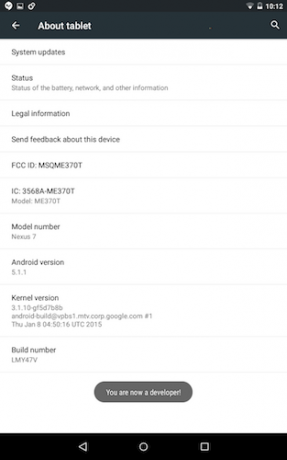
Nospiediet atpakaļ un dodieties uz iestatījumu saknes direktoriju, kur vajadzētu redzēt kaut ko ar tekstu “Izstrādātāja opcijas”. Pieskarieties tam.

Tad ieslēdziet USB atkļūdošanu Kas ir USB atkļūdošanas režīms operētājsistēmā Android? Lūk, kā to iespējotVai jūsu Android ierīcē ir jāatļauj USB atkļūdošana? Mēs izskaidrojam, kā atkļūdošanas režīmu izmantot komandu pārsūtīšanai no datora uz tālruni. Lasīt vairāk un pievienojiet Android ierīci datoram. Ja viss strādāja labi, ierīcē vajadzētu redzēt uznirstošu brīdinājumu.
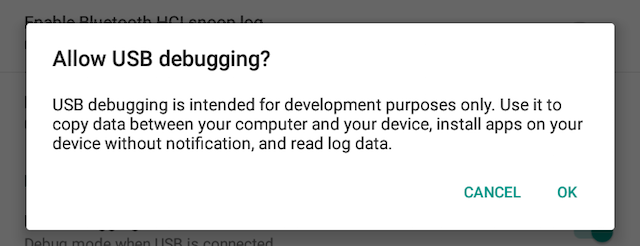
Skatoties uz baļķiem
Tagad mēs varam sākt aplūkot žurnālus. Atveriet jaunu termināli vai komandu uzvedni un palaidiet “Adb logcat”. Pēc tam termināļa logā būtu jāredz sistēmas ziņojumu kaskāde. Ja jums tas nav, tas nozīmē, ka kaut kas nav kārtībā. Vai nu ierīce nav pievienota datoram, ADB nav instalēta pareizi, vai arī jūsu ierīcē nav palaista USB atkļūdošana.
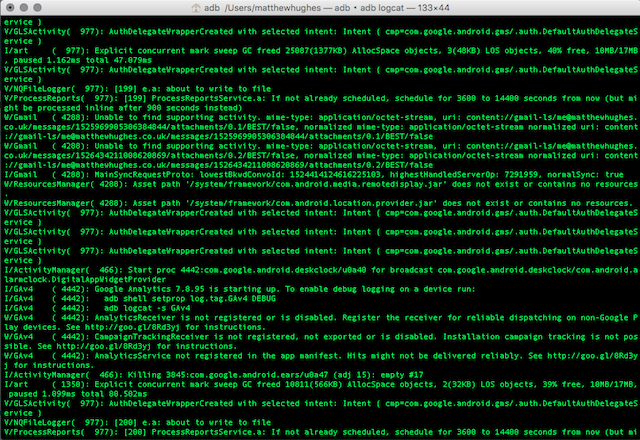
Tātad, ko darīt, ja vēlaties kopēt tālruņa vai planšetdatora sistēmas ziņojumus teksta failā vēlākai analīzei? Izvades novirzīšanas sintakse operētājsistēmā Windows ir tāda pati kā Mac. Vienkārši skrien “Adb logcat> textfile.txt”. To var paveikt arī, palaižot “adb logcat -f faila nosaukums ”.
Kad esat saņēmis žurnālfailu, varat to parsēt, izmantojot Seds un Awks Katram Linux geek ir jāzina Sed un Awk. Lūk, kāpēc ...Divas no visnozīmīgākajām nepietiekami novērtētajām Linux utilītām ir visnotaļ arkānie Seds un Awk. Bet kas tie ir? Kā tos izmanto? Un kā viņi atvieglo teksta apstrādi? Lasīt vairāk vai Greps, vai arī varat to vienkārši nosūtīt izstrādātājam, kurš to pieprasīja.
Ir vērts norādīt, ka logcat darbosies tik ilgi, kamēr jūs to norādīsit. Ja kopējat izvadi uz teksta failu un aizmirstat pārtraukt savienojumu, jums nevajadzētu pārsteigt, ja galu galā jums nav vietas cietajā diskā. Lai to aizvērtu, vienkārši nospiediet CTRL-C.
Kā jums pateiks ikviens, kurš jebkad ir strādājis DevOps vai sistēmas administrācijā, žurnālfailus var diezgan viegli iespiest desmitiem gigabaitu, un tālāk. Jūs esat brīdināts.
Piezīme par izvades filtrēšanu
Ir vērts atzīmēt, ka jūs varat norādīt logcat, lai noteiktu prioritāti noteiktiem izvades veidiem. Ja palaižat logcat ar karodziņu “V” (“adb logcat V”), redzēsit absolūti visu. Tas ir tāpēc, ka esat iespējojis “detalizēto režīmu”.

Bet ir arī citi aktivizētāji, kas parāda konkrētākus kļūdu ziņojumu veidus. Aktivizētājs “I” parāda tikai jums informāciju, bet “D” parāda atkļūdošanas ziņojumus. Lai iegūtu papildinformāciju, iepazīstieties ar ierēdni Android atkļūdošanas tilta dokumentācija.
Lai gan ir vērts atzīmēt, ka, ja vien jums nav teikts citādi, logcat vislabāk ir palaist, izmantojot noklusējuma iestatījumus. Tas ir tāpēc, ka persona, kura ir pieprasījusi žurnālfailu, var iegūt visu nepieciešamo informāciju savas lietotnes labošanai, un viņi neko nepalaiž garām.
Vai ir risinājums sakņotajām ierīcēm?
Patiesībā, jā! Ja jums ir sakņots tālrunis vai planšetdators, Google Play veikalā varat instalēt “aLogCat”. Šī versija ir pieejama bezmaksas un apmaksāta. Abas ir identiskas, lai gan pēdējais atbalsta izstrādātāju finansiāli.
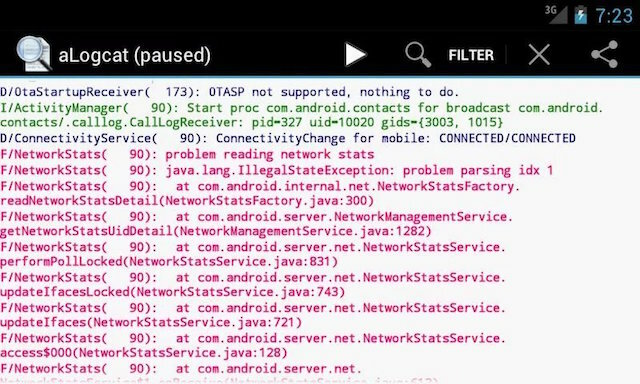
ALogCat atšķiras ar to, ka tas darbojas tieši jūsu ierīcē un tam ir dažas funkcijas, kas ļauj vieglāk tikt galā ar kļūdu žurnāliem.
Ziņojumi ir iezīmēti, ļaujot jums vizuāli redzēt, kuri ziņojumi ir kļūdaini, un kas ir nekaitīgi sistēmas paziņojumi. Varat arī koplietot tos pa e-pastu, bluetooth un vietnē PasteBin, izmantojot PasteDroid.
Ja vēlaties pastāvīgi saglabāt žurnālus tieši SD kartē, jums būs jālejuplādē cita programma ar nosaukumu aLogRec. Arī šai versijai ir bezmaksas versija un ziedojuma versija, un to var iegādāties Google Play veikalā.
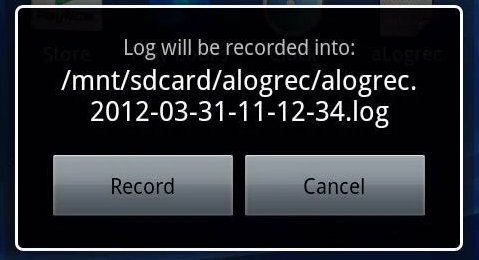
Bet ko darīt, ja vēlaties skatīt un rediģēt žurnālfailus tieši pa tālruni? Tam es iesaku Vim Touch, kas ir bezmaksas mobilā versija VIM teksta redaktors Galvenie 7 iemesli, kāpēc Vim teksta redaktoram ir iespējaGadiem ilgi esmu izmēģinājis vienu teksta redaktoru pēc otra. Jūs to nosaucat, es to izmēģināju. Katru no šiem redaktoriem es izmantoju vairāk nekā divus mēnešus kā galveno ikdienas redaktoru. Kaut kā es ... Lasīt vairāk . Pirmo reizi par to es rakstīju pirms dažiem gadiem, kad apspriedām labākos veidus, kā izveidot a PHP izstrādes vide Android ierīcē Izveidojiet perfektu PHP izstrādes vidi operētājsistēmā AndroidPietiekami slikti ir izmantot neprātīgu virtuālo tastatūru, lai rakstītu Facebook statusa atjauninājumu. Vai rakstāt kodu operētājsistēmā Android? Pazūd doma. Lasīt vairāk .
Pirms mēs apkopojam lietas, es vēlos norādīt, ka, sakņojot tālruni, tas var kļūt jūsu tālruņa rezultāts ir vairāk pakļautas ļaunprātīgai programmatūrai, un dažas lietojumprogrammas (īpaši banku lietojumprogrammas) nav strādā.
Ja apsverat ierīces sakņošana Pilnīgs ceļvedis Android tālruņa vai planšetdatora sakņošanaiTātad, jūs vēlaties sakņot savu Android ierīci? Šeit ir viss, kas jums jāzina. Lasīt vairāk lai nokļūtu pie jūsu log failiem, stingri iesakām tā vietā izmantot piesaistīto, uz ADB balstīto pieeju. Tas ir tikpat vienkārši, un veids drošāk.
Pār jums!
Vai jums kādreiz ir nācies paņemt līdzi tālruņa vai planšetdatora sistēmas žurnālu? Kā tas nākas? Vai jums tas šķita viegli? Kuru metodi izmantojāt? Paziņojiet man par to komentāros zemāk.
Metjū Hjūss ir programmatūras izstrādātājs un rakstnieks no Liverpūles, Anglijas. Viņš reti atrodams bez tasītes spēcīgas melnas kafijas rokā un absolūti dievina savu Macbook Pro un kameru. Jūs varat lasīt viņa emuāru vietnē http://www.matthewhughes.co.uk un seko viņam līdzi twitter vietnē @matthewhughes.


